
Bagaimana untuk memasukkan gambar rajah pokok dalam excel2016? Editor PHP Strawberry akan memperkenalkan anda kepada langkah-langkah khusus untuk memasukkan gambar rajah pepohon dalam Excel 2016 secara terperinci untuk membantu anda membuat gambar rajah pepohon yang jelas dan intuitif dengan mudah untuk memaparkan struktur data yang kompleks dan perhubungan hierarki Sila teruskan membaca untuk mempelajari kaedah operasi tertentu.
Gunakan excel2016 untuk membuka jadual untuk diedit dan pilih kawasan jadual untuk diedit.
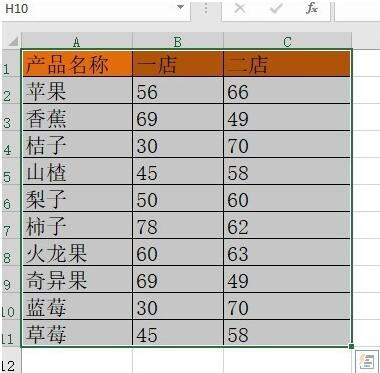
Klik item menu [Sisipkan] pada bar menu excel2016.
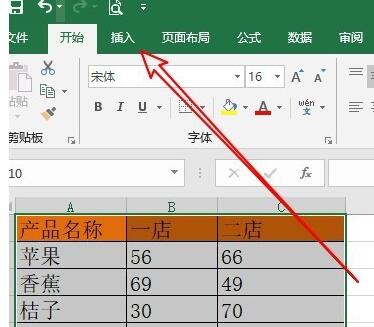
Klik butang kembangkan di penjuru kanan sebelah bawah [Carta] dalam bar alat sisipan terbuka.
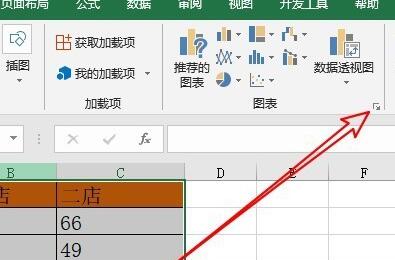
Tetingkap untuk memasukkan carta akan muncul. Klik tab [Semua Carta] dalam tetingkap.
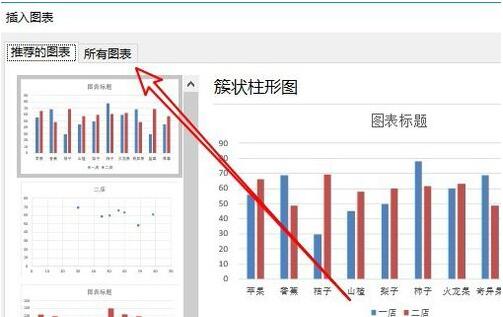
Klik item menu [Treemap] di bar sisi kiri semua tetingkap carta yang terbuka.
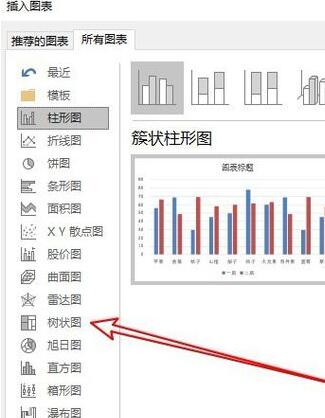
Cari butang [Peta Pokok] di tetingkap kanan.
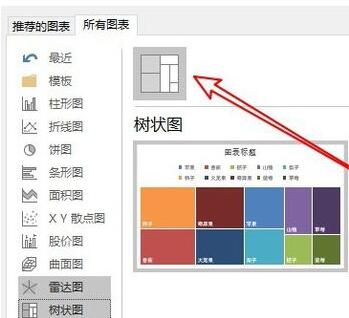
Dengan cara ini, anda boleh melihat carta pokok yang disisipkan di kawasan penyuntingan excel2016.
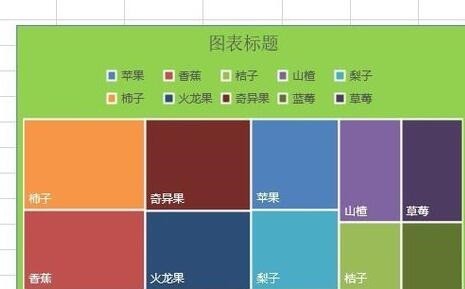
Atas ialah kandungan terperinci Bagaimana untuk memasukkan gambarajah pokok dalam excel2016. Untuk maklumat lanjut, sila ikut artikel berkaitan lain di laman web China PHP!
 Cara membuat carta dan carta analisis data dalam PPT
Cara membuat carta dan carta analisis data dalam PPT
 Kaedah pelaksanaan fungsi main balik suara Android
Kaedah pelaksanaan fungsi main balik suara Android
 Penggunaan penyentuh AC
Penggunaan penyentuh AC
 Perbezaan antara vscode dan visual studio
Perbezaan antara vscode dan visual studio
 Perbezaan antara Java dan Java
Perbezaan antara Java dan Java
 Pengenalan kepada jenis antara muka cakera keras
Pengenalan kepada jenis antara muka cakera keras
 kaedah konfigurasi nagios
kaedah konfigurasi nagios
 Bagaimana untuk memadam folder dalam linux
Bagaimana untuk memadam folder dalam linux




